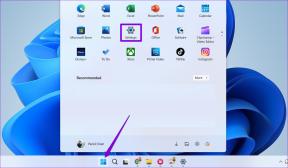Comment changer la fréquence des commentaires dans Windows 10
Divers / / November 28, 2021
Comment modifier la fréquence des commentaires dans Windows 10: La fréquence des commentaires est un paramètre de Windows 10 qui vous permet de choisir la fréquence à laquelle vous souhaitez que Microsoft vous contacte concernant vos problèmes ou problèmes avec Windows 10. Par défaut, Automatiquement est sélectionné, auquel cas il peut vous être demandé de fournir régulièrement vos commentaires, ce qui pourrait irriter bon nombre d'utilisateurs. Quoi qu'il en soit, en fournissant des commentaires, vous acceptez que Microsoft utilise vos suggestions ou commentaires pour améliorer ses services ou produits.

Windows 10 vous permet de modifier simplement les paramètres de la fréquence des commentaires via le contrôle de la confidentialité dans l'application Paramètres. Mais au cas où vous auriez besoin de désactiver complètement la notification de commentaires, vous devez utiliser le réglage du registre car Windows ne fournit aucun paramètre pour désactiver les notifications de commentaires Windows. Alors, sans perdre de temps, voyons comment modifier la fréquence des commentaires dans Windows 10 à l'aide du didacticiel ci-dessous.
Contenu
- Comment changer la fréquence des commentaires dans Windows 10
- Méthode 1: modifier la fréquence des commentaires dans les paramètres de Windows 10
- Méthode 2: activer ou désactiver les notifications de commentaires Windows à l'aide du registre
- Méthode 3: activer ou désactiver les notifications de commentaires Windows dans l'éditeur de stratégie de groupe
Comment changer la fréquence des commentaires dans Windows 10
Assurez-vous de créer un point de restauration juste au cas où quelque chose ne va pas.
Méthode 1: modifier la fréquence des commentaires dans les paramètres de Windows 10
1.Appuyez sur la touche Windows + I pour ouvrir les paramètres, puis cliquez sur Intimité.

2.Dans le menu de gauche, cliquez sur Diagnostic et retour d'expérience.
3. Maintenant, dans le volet de droite, faites défiler vers le bas où vous trouvez Fréquence de rétroaction.
4.De la "Windows devrait demander mon avis” menu déroulant sélectionnez Toujours, Une fois par jour, Une fois par semaine ou Jamais selon votre choix.
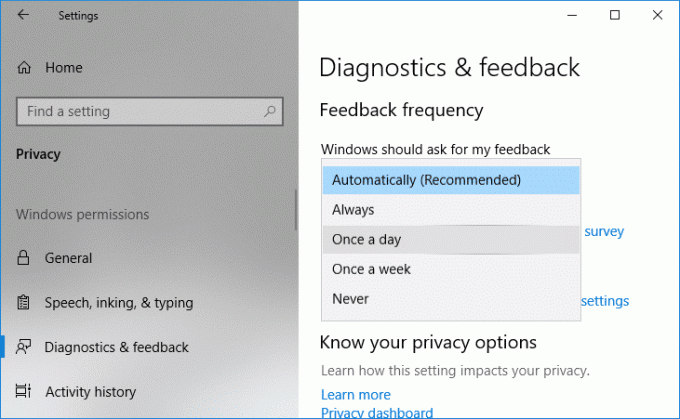
Noter: Automatiquement (Recommandé) est sélectionné par défaut.
5.Une fois terminé, vous pouvez fermer les paramètres et redémarrer votre PC.
Méthode 2: activer ou désactiver les notifications de commentaires Windows à l'aide du registre
1.Appuyez sur la touche Windows + R puis tapez regedit et appuyez sur Entrée pour ouvrir Éditeur de registre.

2. Accédez à la clé de registre suivante :
HKEY_LOCAL_MACHINE\SOFTWARE\Policies\Microsoft\Windows\DataCollection
3.Cliquez avec le bouton droit sur Collecte de données puis sélectionnez Nouveau > Valeur DWORD (32 bits).
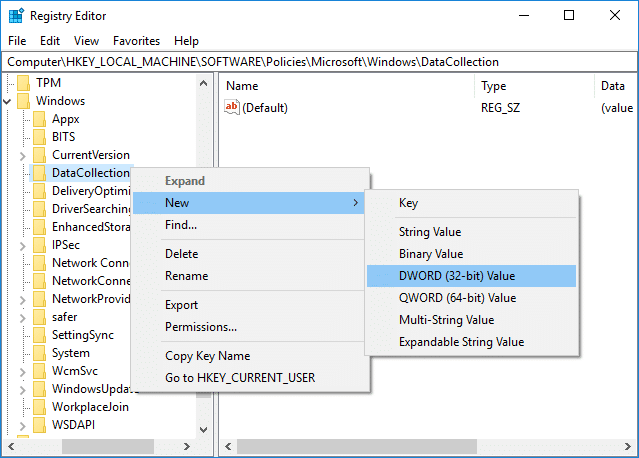
4.Nommez ce DWORD nouvellement créé comme Ne pas afficher les commentaires et appuyez sur Entrée.

5.Ensuite, double-cliquez sur DoNotShowFeedbackNotifications DWORD et modifiez sa valeur en fonction de :
Pour activer les notifications de commentaires Windows: 0
Pour désactiver les notifications de commentaires Windows: 1
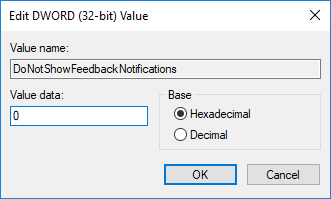
6.Cliquez sur OK pour enregistrer les modifications et fermer l'éditeur de registre.
7. Redémarrez votre PC pour enregistrer les modifications.
Méthode 3: activer ou désactiver les notifications de commentaires Windows dans l'éditeur de stratégie de groupe
Noter: Cette méthode ne fonctionnera pas pour Windows 10 Home Edition, cela ne fonctionnera que pour Windows 10 Pro, Education et Enterprise Edition.
1.Appuyez sur la touche Windows + R puis tapez gpedit.msc et appuyez sur Entrée pour ouvrir Éditeur de stratégie de groupe.

2. Accédez à la politique suivante :
Configuration ordinateur > Modèles d'administration > Composants Windows > Collecte de données et versions d'aperçu
3. Assurez-vous de sélectionner Data Collection and Preview Builds, puis dans le volet de droite de la fenêtre, double-cliquez sur "Ne pas afficher les notifications de commentaires" politique.
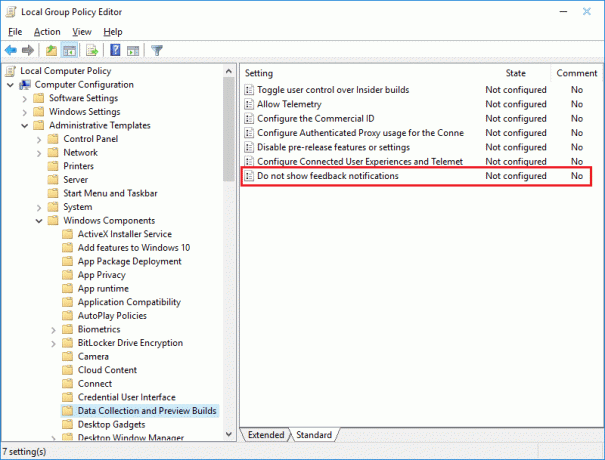
4.Modifiez le paramètre de la politique Ne pas afficher les notifications de commentaires en fonction de :
Pour activer les notifications de commentaires Windows: non configuré ou désactivé
Pour désactiver les notifications de commentaires Windows: activé
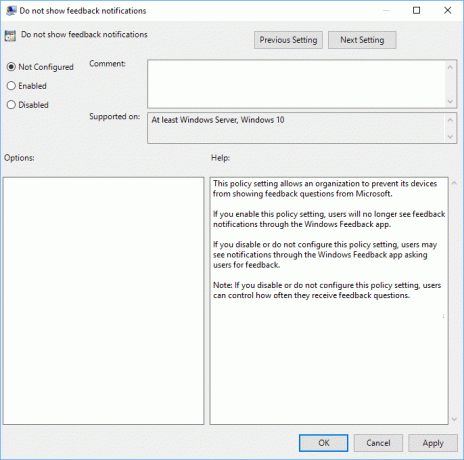
Noter: La définition de la stratégie ci-dessus sur activée définira la fréquence des commentaires sur Jamais et cela ne peut pas être modifié à l'aide de l'option un.
5.Cliquez sur Appliquer, puis sur OK et fermez tout.
6.Pour enregistrer les modifications, assurez-vous de redémarrer votre PC.
Conseillé:
- Activer ou désactiver le rapport d'erreurs Windows dans Windows 10
- Crypter des fichiers et des dossiers avec le système de fichiers de cryptage (EFS) dans Windows 10
- Comment effacer tous les journaux d'événements dans l'Observateur d'événements sous Windows 10
- Sauvegardez votre certificat et votre clé EFS dans Windows 10
Ça y est vous avez appris avec succès Comment changer la fréquence des commentaires dans Windows 10 mais si vous avez encore des questions concernant ce tutoriel, n'hésitez pas à les poser dans la section des commentaires.